“J’ai un problème avec les vidéos 4K que j’ai enregistrés avec l’Osmo. Environ la moitié d’entre eux ne sont pas lus. Ni dans l’application, ni sur mon ordinateur. Est-ce que quelqu’un peut me dire pourquoi mes vidéos DJI ne sont pas lues ? Et comment je peux résoudre ce problème ?”
La DJI Osmo Action 4 est la dernière caméra d’action plébiscitée par les vidéastes et les photographes pour son excellente qualité d’image et sa résolution vidéo 4K. L’algorithme de stabilisation intelligent de cette caméra DJI permet de capturer des mouvements fluides lors des prises de vue en VTT ou en ski.
En plus, la caméra DJI Osmo Action 4 est étanche, ce qui signifie qu’elle peut être entièrement immergée jusqu’à 59′, améliorant ainsi vos aventures sous-marines. Le capteur de température de couleur avancé ajuste intelligemment la balance des blancs et l’exposition automatique d’une photo pour en livrer les couleurs.
Malgré les nombreux avantages, les utilisateurs constatent souvent que leurs vidéos DJI ne peuvent pas être lues sur Windows/Mac ou avec l’appli DJI. Cela peut être dû à un format vidéo incompatible, à des codecs vidéo manquants ou à des fichiers corrompus.
Heureusement, vous pouvez résoudre le problème “DJI ne lit pas des vidéos ” avec les méthodes mentionnées dans ce blog.
Pourquoi la vidéo Action 4 de DJI Osmo n’est-elle pas lue ?
Il y a plusieurs raisons pour lesquelles une vidéo DJI Osmo Action 4 s’arrête de jouer :
- La vidéo n’est pas compatible avec le lecteur multimédia.
- Le fichier vidéo n’est pas sauvegardé correctement pendant l’enregistrement.
- Retrait soudain de la carte SD lors du transfert de vidéos vers l’ordinateur.
- Si la caméra d’action DJI Osmo est exposée à des températures élevées, les vidéos qui y sont stockées risquent d’être endommagées. La température idéale pour l’utilisation d’une caméra d’action est comprise entre -20° et 45° C (-4° et 113° F).
- Enregistrement de vidéos avec un appareil photo dont la batterie est faible.
- L’appareil photo s’éteint brusquement pendant l’enregistrement ou lors de la sauvegarde de la vidéo.
- La caméra DJI s’est écrasée en raison d’une perte de contrôle du pilote de la caméra.
Nous avons mentionné plusieurs façons de résoudre le problème “DJI ne lit pas des vidéos ” dans l’application DJI ou sur le PC. Suivons-les l’une après l’autre.
Insérez la carte SD dans la caméra d’action
Si votre vidéo DJI ne se lit pas sur Windows/Mac, cela peut être dû au fait que la carte SD a été retirée de la caméra d’action avant que la vidéo n’ait été correctement enregistrée. Dans ce cas, réinsérez la carte dans la caméra, allumez-la et attendez quelques minutes pour que la caméra traite à nouveau la vidéo.
Insérez maintenant la carte SD dans l’ordinateur pour voir si votre vidéo DJI est lisible.
Téléchargez le codec requis
Les codecs incompatibles sont souvent à l’origine de l’erreur “Les vidéos DJI ne sont pas lues”. La caméra DJI Osmo Action 4 prend en charge le codec H.264 ou HEVC. Si votre lecteur multimédia ne soutient pas ce codec, votre vidéo ne sera pas lue.
Téléchargez donc le codec manquant sur le site officiel et vérifiez si votre vidéo DJI peut être lue.
Convertir le format vidéo
Une autre raison possible pour laquelle les “vidéos DJI Osmo Action 4 ne sont pas lues” estque le lecteur multimédia utilisé pour la lecture peut ne pas soutenir les vidéos DJI.
Les vidéos DJI sont généralement enregistrées au format MP4. Si votre lecteur multimédia ne soutient pas ces types de fichiers, changez le type de fichier en MOV ou dans un autre format. Vous pouvez utiliser VLC Media Player, VideoProc Converter et d’autres outils de conversion vidéo.
Vérifier les mises à jour du micrologiciel
Les problèmes de connexion entre la caméra d’action DJI et le téléphone portable sont souvent la raison pour laquelle vos vidéos DJI ne sont pas téléchargées sur le téléphone portable. Cela peut être dû à un micrologiciel obsolète. Dans ce cas, assurez-vous que le dernier micrologiciel est installé à la fois sur la caméra d’action et sur le smartphone.
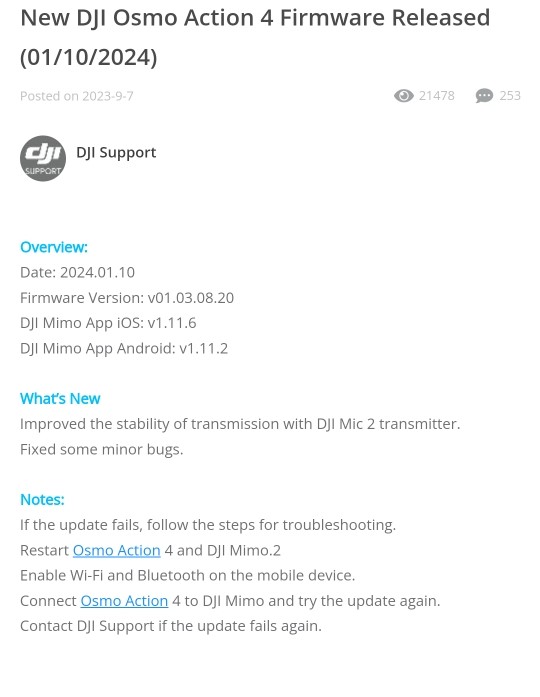
Réparez les fichiers vidéo DJI endommagés avec le logiciel djifix
S’il n’y a pas de problème avec le lecteur ou la compatibilité des formats, il est possible que vos vidéos enregistrées avec la DJI Osmo Action 4 soient corrompues. Un fichier vidéo DJI peut être corrompu pendant l’enregistrement ou l’édition en raison d’un dysfonctionnement de l’appareil ou d’une panne de courant.
Dans une telle situation, utilisez Djifix, une application de ligne de commande open-source, pour réparer les vidéos corrompues enregistrées avec DJI Osmo, Phantom, Inspire, Spark et Mavic. Cette application ne fonctionne qu’avec le fichier vidéo d’origine stocké sur la carte SD DJI et est disponible pour les ordinateurs Windows 32 bits et macOS X.
Dans Windows :
- Téléchargez le fichier du logiciel djifix.
- Déplacez ensuite le fichier “djifix.exe” dans le même dossier que celui où sont stockées vos vidéos DJI endommagées.
- Appuyez sur la touche Windows + R pour ouvrir la fenêtre Exécuter, entrez CMD et cliquez sur OK.
- Tapez djifix nom-du-fichier-vidéo-à-réparer-comprenant-un-fichier-.MP4-ou-.MOV-nom-suffixe et appuyez sur Entrée.
Dans Mac :
- Téléchargez le fichier du logiciel ‘djifix’.
- Déplacez le fichier téléchargé dans le dossier “Films”.
Note – Si le fichier téléchargé s’appelle ‘djifix.dms’, renommez-le en ‘djifix’ (sans l’extension du nom de fichier).
- Ensuite, déplacez le fichier vidéo DJI endommagé dans le dossier “Movies”.
- Appuyez ensuite simultanément sur les touches Commande + T pour ouvrir l’application ‘Terminal’.
- Saisissez les éléments suivants sur des lignes séparées dans la fenêtre du terminal et appuyez sur Entrée.
- cd films
- chmod +x djifix
- ./djifix Nom du fichier vidéo à réparer comprenant une extension de nom de fichier .MP4 ou .MOV
Utilisez un programme de réparation vidéo professionnel pour réparer les vidéos DJI
Si aucune des méthodes ne fonctionne ou si vous trouvez l’application Djifix trop complexe pour lire correctement les vidéos enregistrées à partir du DJI Osmo Action 4, utilisez un logiciel de réparation vidéo professionnel pour remédier à la corruption.
Stellar Repair for Video est l’un de ces outils qui vous permet de réparer les vidéos DJI endommagées, injouables ou corrompues. Le logiciel soutient les enregistrements vidéo MP4 (H.264/HEVC) et les vidéos Full HD 4K enregistrées avec n’importe quelle caméra d’action DJI.
Stellar Repair for Video peut réparer tous les types d’en-têtes corrompus dans les vidéos, les images et les problèmes de compression. Il peut même réparer les vidéos saccadées, non synchronisées, tronquées et assombries.
Étapes pour réparer les fichiers vidéo DJI corrompus
- Téléchargez et installez le logiciel Stellar Repair for Video et exécutez-le sous Windows ou Mac.
- Cliquez sur Ajouter un fichier pour ajouter les vidéos DJI endommagées à réparer.
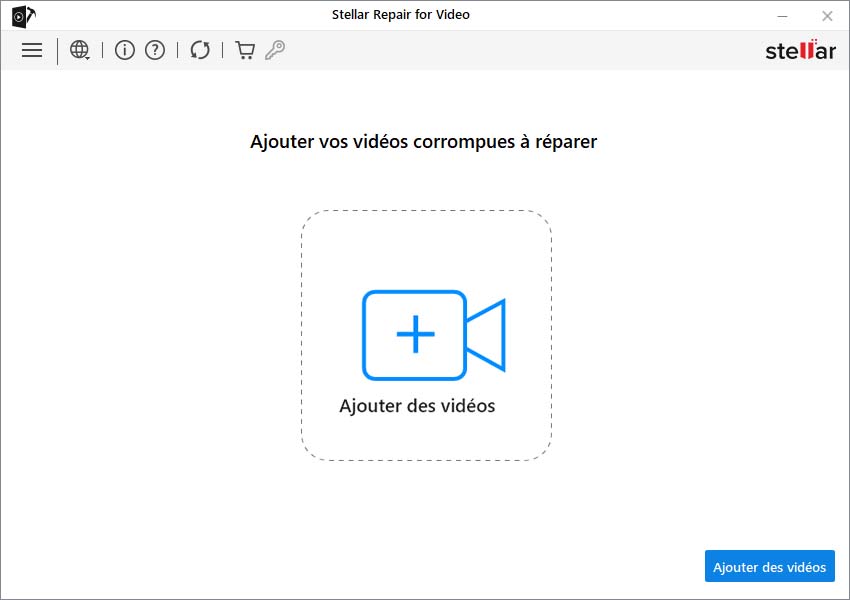
- Cliquez ensuite sur Réparer pour lancer le processus de réparation.
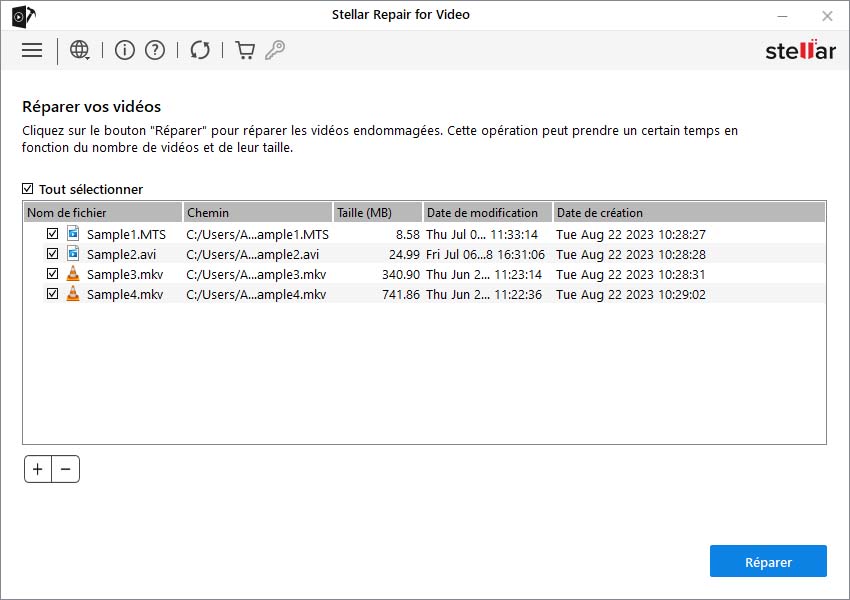
- Une fois le processus de réparation terminé, cliquez sur Aperçu pour voir les vidéos réparées. Cliquez ensuite sur Enregistrer les fichiers réparés pour enregistrer les vidéos dans le bureau souhaité.
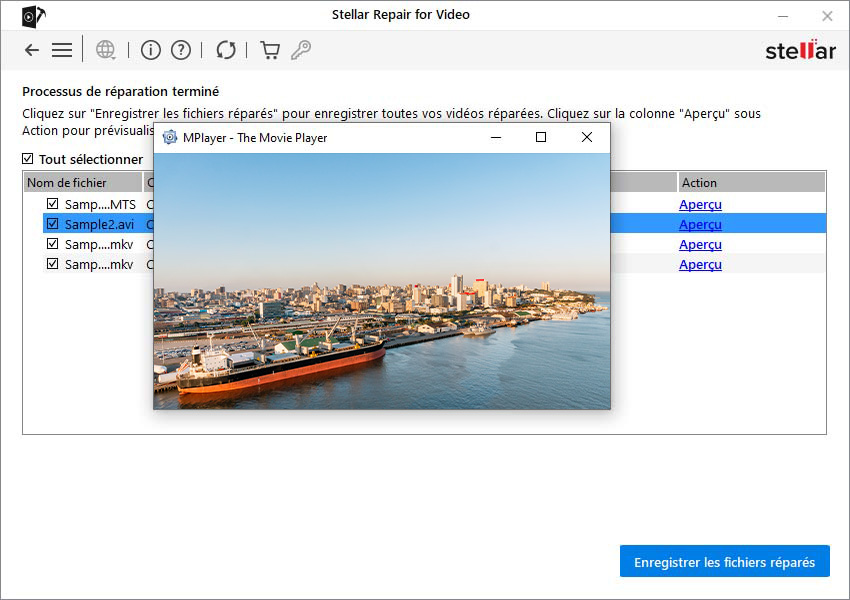
Conclusion
Avec la caméra DJI Osmo Action 4, vous pouvez enregistrer des vidéos cinématiques. Parfois, les vidéos DJI ne peuvent pas être lues sur Windows/Mac ou sur l’appli DJI pour diverses raisons. Essayez de mettre à jour le micrologiciel de la caméra d’action DJI, de convertir le fichier vidéo ou de télécharger le codec requis pour voir si votre vidéo DJI fonctionne. Vous pouvez même utiliser l’application Djifix pour réparer les enregistrements vidéo DJI Osmo Action 4 endommagés. Si rien ne fonctionne, utilisez un programme de réparation vidéo professionnel pour réparer les fichiers vidéo corrompus.
QUESTIONS ET RÉPONSES
1. Comment remettre les photos de la caméra DJI Osmo Action 4 ?
Vous pouvez utiliser des fichiers de sauvegarde ou un outil professionnel de récupération de données DJI tel que le logiciel Stellar® Récupération de Données pour récupérer les photos perdues/supprimées de la caméra DJI Osmo Action 4.
2. Où pouvez-vous éditer les vidéos enregistrées avec la caméra DJI Osmo Action 4 ?
Vous pouvez utiliser Adobe Premiere Pro, Lightcut et d’autres applications pour éditer vos séquences DJI Osmo Action 4.
3. Comment exporter des photos et des vidéos depuis le DJI Osmo Action 4 ?
Il existe trois façons d’exporter des fichiers multimédias à partir d’une caméra DJI :
- Ouvrez l’application DJI Mimo sur votre smartphone et téléchargez son contenu.
- Retirez la carte microSD de la caméra Osmo Action 4 et insérez-la dans un ordinateur.
- Utilisez un câble Type-C pour connecter Osmo Action 4 à un ordinateur ou à certains smartphones dotés d’un port Type-C.
4 Où le film est-il stocké dans Osmo Action 4 ?
Les vidéos sont stockées sur la carte microSD insérée dans la DJI Osmo Action 4.
Was this article helpful?